Ich weiß, dass Sie frustriert wären, wenn Apps auf Ihrem Android-Telefon plötzlich nicht mehr funktionieren würden. Sie bemerken die Fehlermeldung „Die App wird nur ausgeführt, wenn Sie die Google Play-Dienste aktualisieren.“ Rechts? Nun wäre alles in Ordnung gewesen, wenn man die Google Play-Dienste einfach aktualisieren könnte. Aber das ist nicht der Fall. Wenn Sie im Play Store nach Google Play Services suchen, werden Sie nicht fündig. Nun, wie aktualisiert man dann die Google Play-Dienste auf Android-Telefonen?
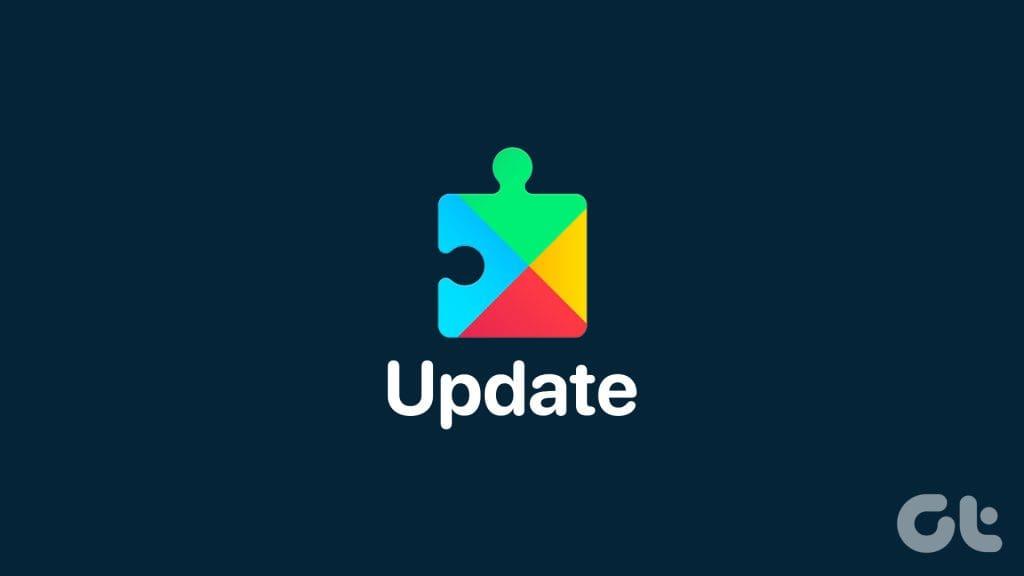
Mach dir keine Sorge. Das ist kein Hexenwerk. Hier finden Sie zwei Möglichkeiten, Updates für die Google Play-Dienste auf Ihr Android-Telefon herunterzuladen. Und wenn das nicht funktioniert, haben wir auch alternative Möglichkeiten abgedeckt.
Methode 1: Aktualisieren Sie die Google Play-Dienste über den Play Store
Eine der einfachsten Möglichkeiten, die Google Play-Dienste zu aktualisieren, ist der Play Store. Wenn Sie jedoch im Play Store nach Play Services suchen, werden Sie nicht direkt fündig. Hier ist eine einfache Problemumgehung, um die Google Play-Dienste über den Play Store zu aktualisieren:
Schritt 1: Öffnen Sie die Einstellungen auf Ihrem Android-Telefon oder -Tablet.
Schritt 2: Gehen Sie zu Apps und dann zu Google Play Services.
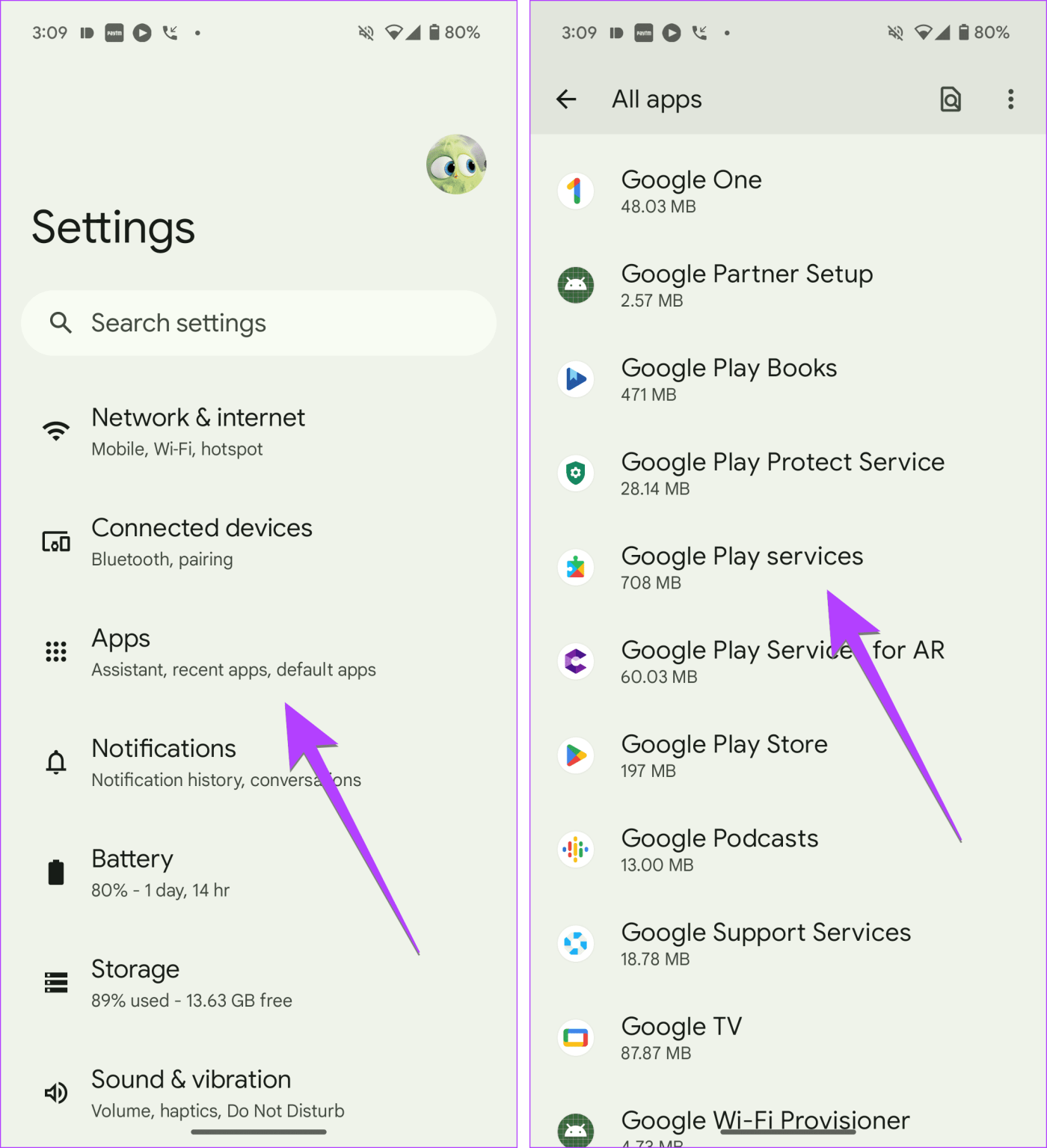
Schritt 3: Tippen Sie auf App-Details und anschließend auf Aktualisieren oder Installieren. Wenn diese Optionen nicht angezeigt werden, sind die Google Play-Dienste bereits aktualisiert. Wenn Sie jedoch immer noch eine Fehlermeldung zum Aktualisieren der Play Services erhalten, prüfen Sie die nächste Methode.
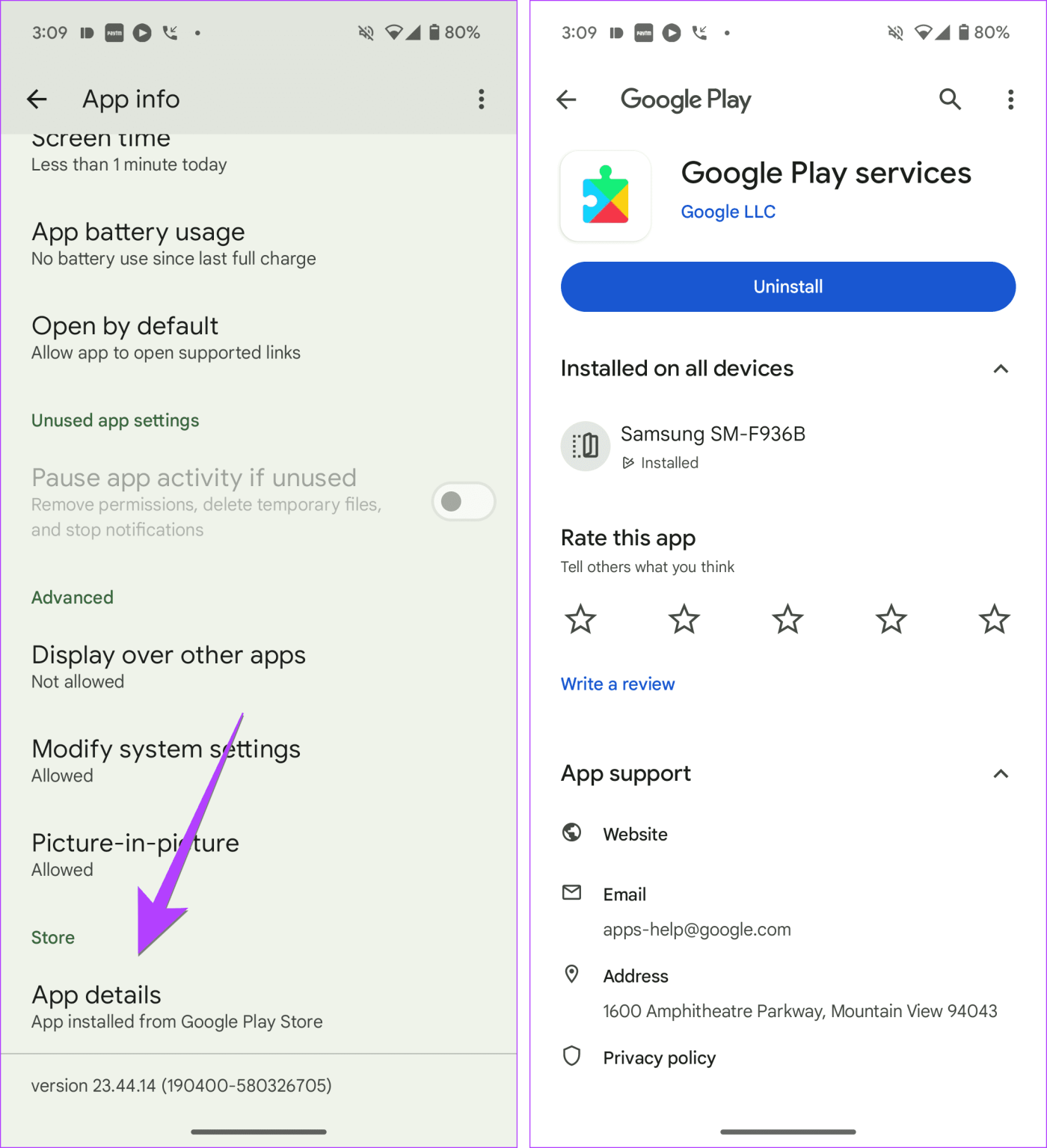
Profi-Tipp: Sie können die Play Store-Liste der Play Services auch direkt über diesen Link öffnen.
Methode 2: Verwenden von APK
Bei dieser Methode müssen Sie die APK für Google Play Services manuell herunterladen und auf Ihrem Telefon installieren. Mit dieser Methode können Sie die Google Play-Dienste aktualisieren, ohne den Play Store zu verwenden.
Hier sind die Schritte im Detail:
Schritt 1: Öffnen Sie die Seite „Google Play Services“ auf APK Mirror, einem der vertrauenswürdigen Orte zum Herunterladen von APK-Dateien.
Besuchen Sie APKMirror.com
Schritt 2: Scrollen Sie nach unten und tippen Sie unter „Alle Versionen“ auf die neueste Version. Die Play Services-App verfügt auch über Betaversionen. Vermeide sie. Sie können die aktuelle Version der auf Ihrem Telefon installierten Play Services überprüfen, indem Sie zu Einstellungen > Apps > Google Play Services gehen. Scrollen Sie nach unten und suchen Sie nach der Versionsnummer.
Schritt 3: Scrollen Sie auf der nächsten Seite nach unten und Sie finden unter Download verschiedene APK-Varianten. Wenn Sie den Prozessor Ihres Telefons kennen (siehe Arch), tippen Sie auf die Variantennummer. Oder wählen Sie eine beliebige arm64-v8a-Variante, da diese auf allen neuen Telefonen funktioniert. Alternativ können Sie ein beliebiges APK herunterladen und prüfen, ob es funktioniert. Andernfalls wird Ihnen eine Fehlermeldung angezeigt, dass die Datei nicht kompatibel ist. Versuchen Sie es in diesem Fall mit einem anderen.
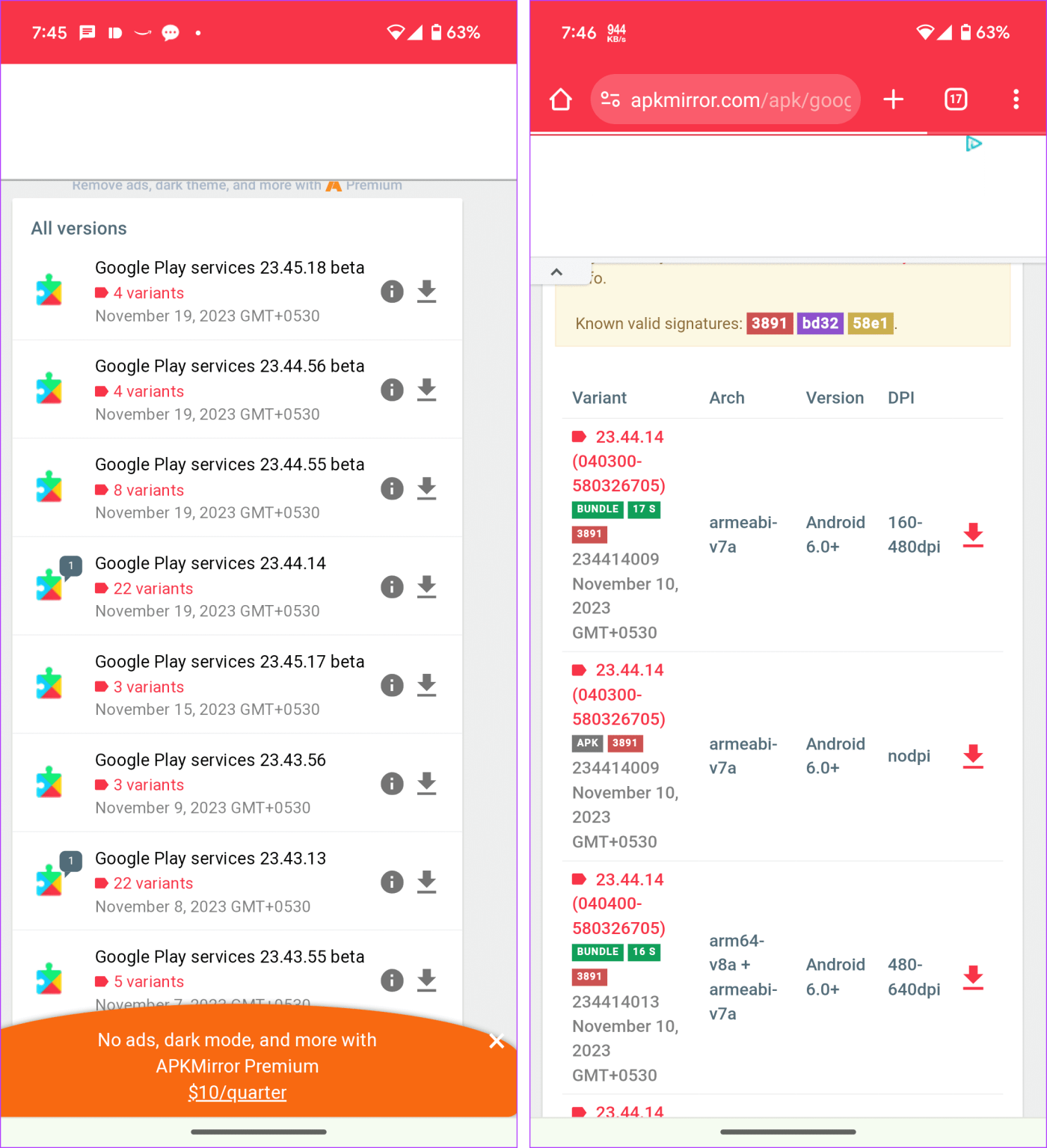
Tipp: Sie können die Droid Hardware Info-App verwenden, um die Variantennummer zu erfahren. Installieren und öffnen Sie die App. Gehen Sie zur Registerkarte „System“ und sehen Sie unter „Befehlssätze“ nach. Das ist der Code, nach dem Sie auf der APK Mirror-Website unter Arch suchen müssen. Tippen Sie auf der Website auf die Variantennummer.
Schritt 4: Ihnen werden weitere Details zur jeweiligen Version angezeigt. Scrollen Sie nach unten und tippen Sie auf APK herunterladen. Es erscheint ein Bestätigungs-Popup. Tippen Sie auf OK, um den Download zu starten. Tippen Sie nach dem Herunterladen auf die APK-Datei, um sie zu installieren.
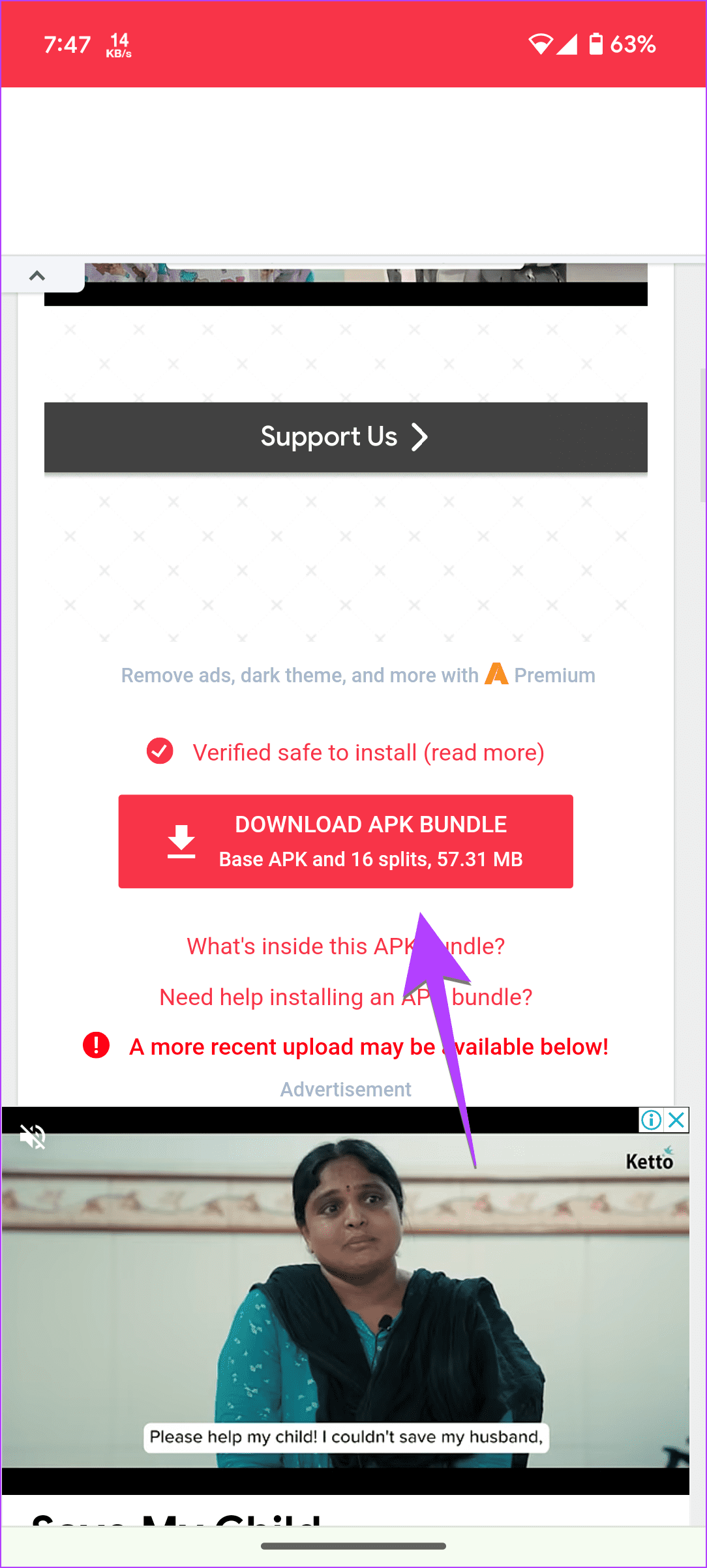
Hoffentlich sollten die Play Services auf Ihrem Telefon erfolgreich aktualisiert werden. Starten Sie Ihr Telefon neu und es funktioniert wieder normal.
Was tun, wenn Sie die Google Play-Dienste nicht aktualisieren können?
1. Cache und Daten löschen
Wenn Sie die Google Play-Dienste mit den beiden oben genannten Methoden nicht aktualisieren können, sollten Sie den Cache und die Daten der Play-Dienste sowie des Google Play Store leeren. Während das Leeren des Caches möglicherweise keine sichtbaren Auswirkungen auf Ihre Daten hat, kann das Löschen der Daten dazu führen, dass Sie von Ihrem Google-Konto abgemeldet werden oder sogar COVID-Karten, ÖPNV-Karten oder virtuelle Zahlungskarten gelöscht werden. Mit den anderen persönlichen Daten auf Ihrem Telefon geschieht jedoch nichts.
Hier sind die Schritte zum Löschen des Caches und der Daten der Google Play-Dienste:
Schritt 1: Öffnen Sie die Einstellungen und gehen Sie zu „Apps“, gefolgt von „Google Play-Dienste“.
Schritt 2: Tippen Sie auf Speicher und anschließend auf Cache leeren. Starten Sie Ihr Telefon neu. Wenn das Problem weiterhin besteht, tippen Sie auf Daten löschen (oder auf Speicher verwalten und anschließend auf Daten löschen).
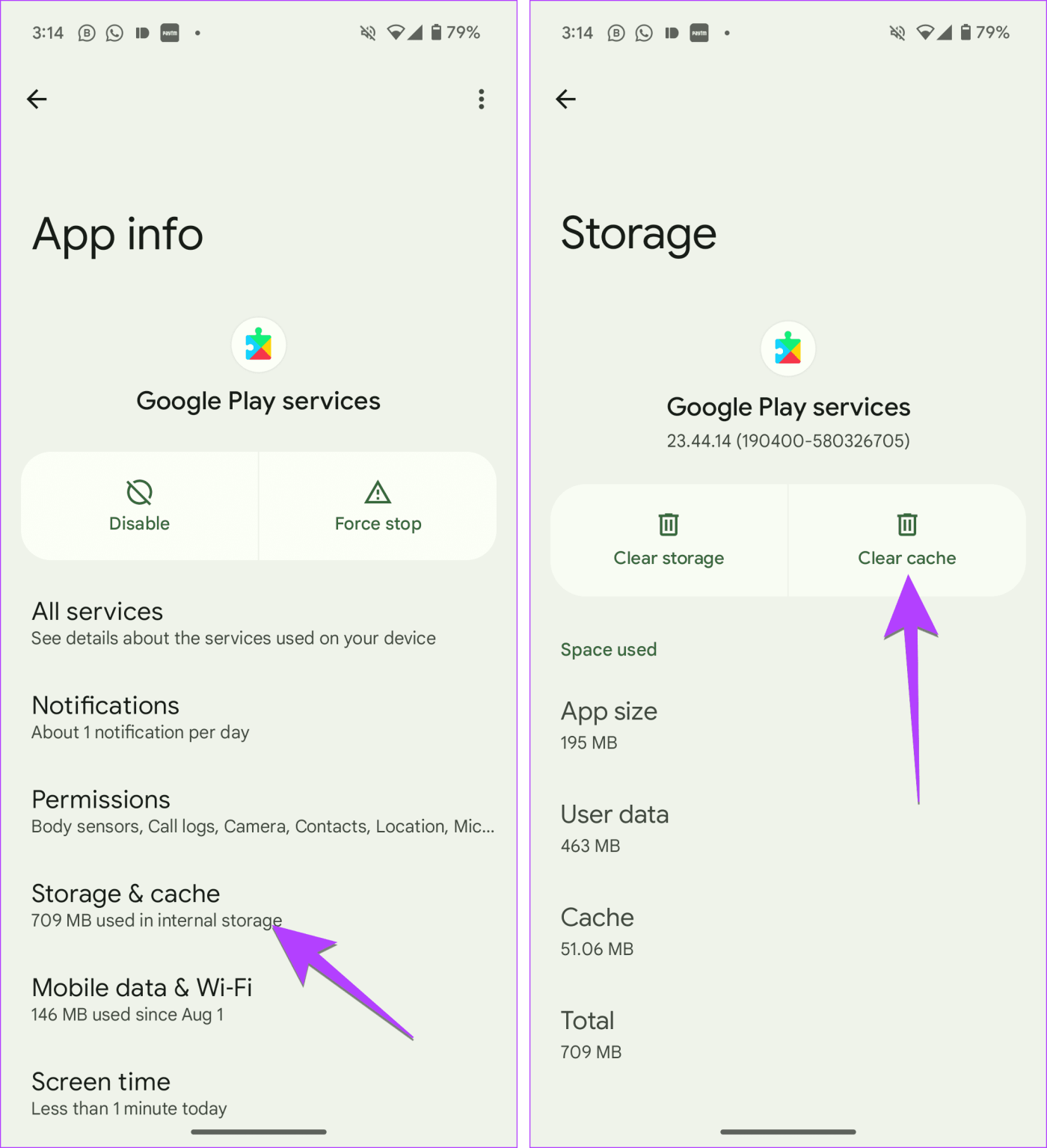
Schritt 3 : Wiederholen Sie die Schritte für den Google Play Store.
Tipp: Erfahren Sie, wie Sie den Google Play Store aktualisieren.
2. Laden Sie das Play System Update herunter
Oftmals müssen Sie möglicherweise zuerst Play System aktualisieren, bevor Sie Play Services aktualisieren können. Hier sind die Schritte dafür:
Schritt 1: Gehen Sie auf Ihrem Android-Telefon zu Einstellungen.
Schritt 2: Tippen Sie auf „Über das Telefon“ und anschließend auf „Android-Version“ (oder „Software-Informationen“).
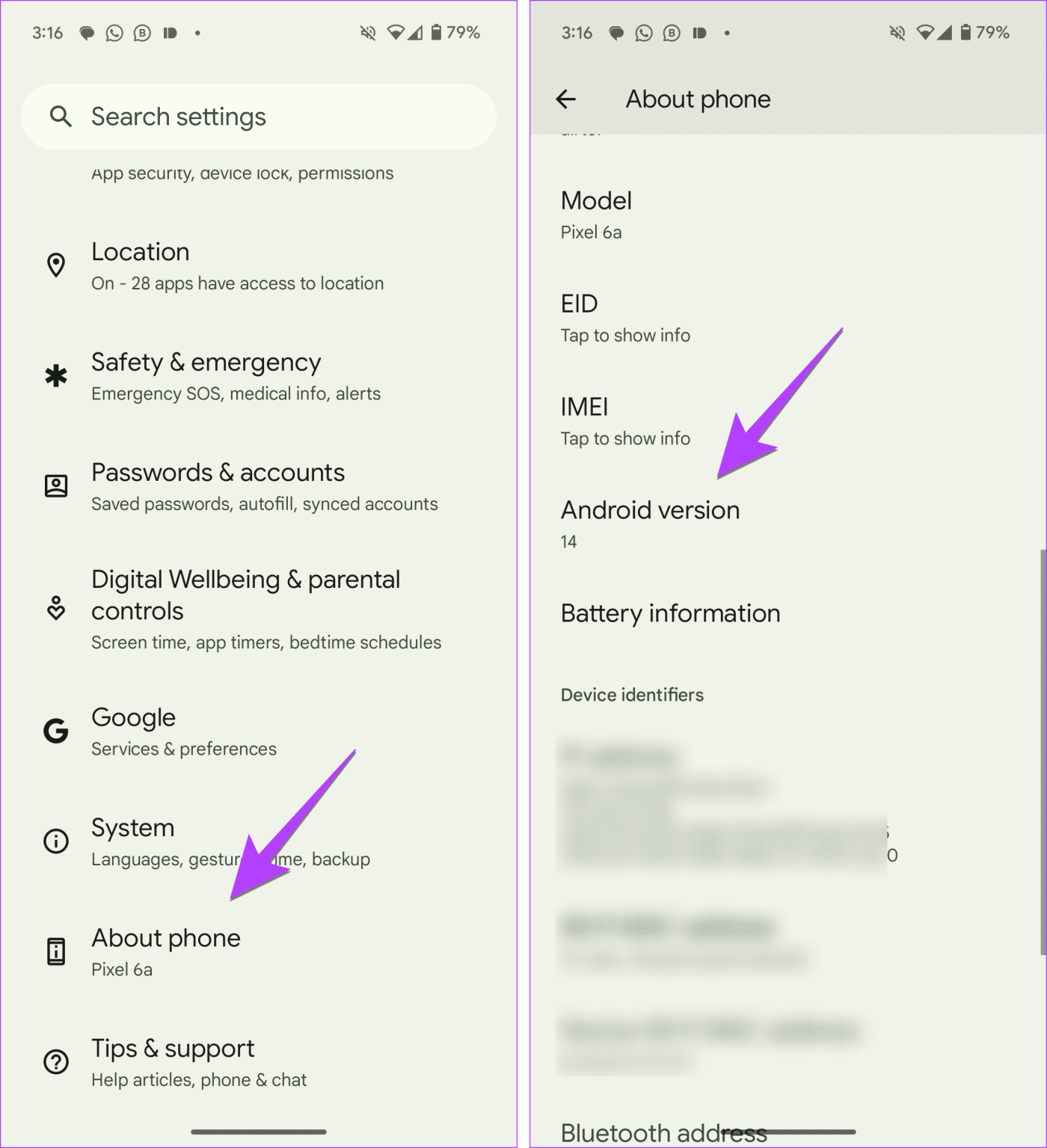
Schritt 3: Wählen Sie „Google Play-Systemupdate“ und dann „Herunterladen und installieren“, wenn ein Update verfügbar ist.
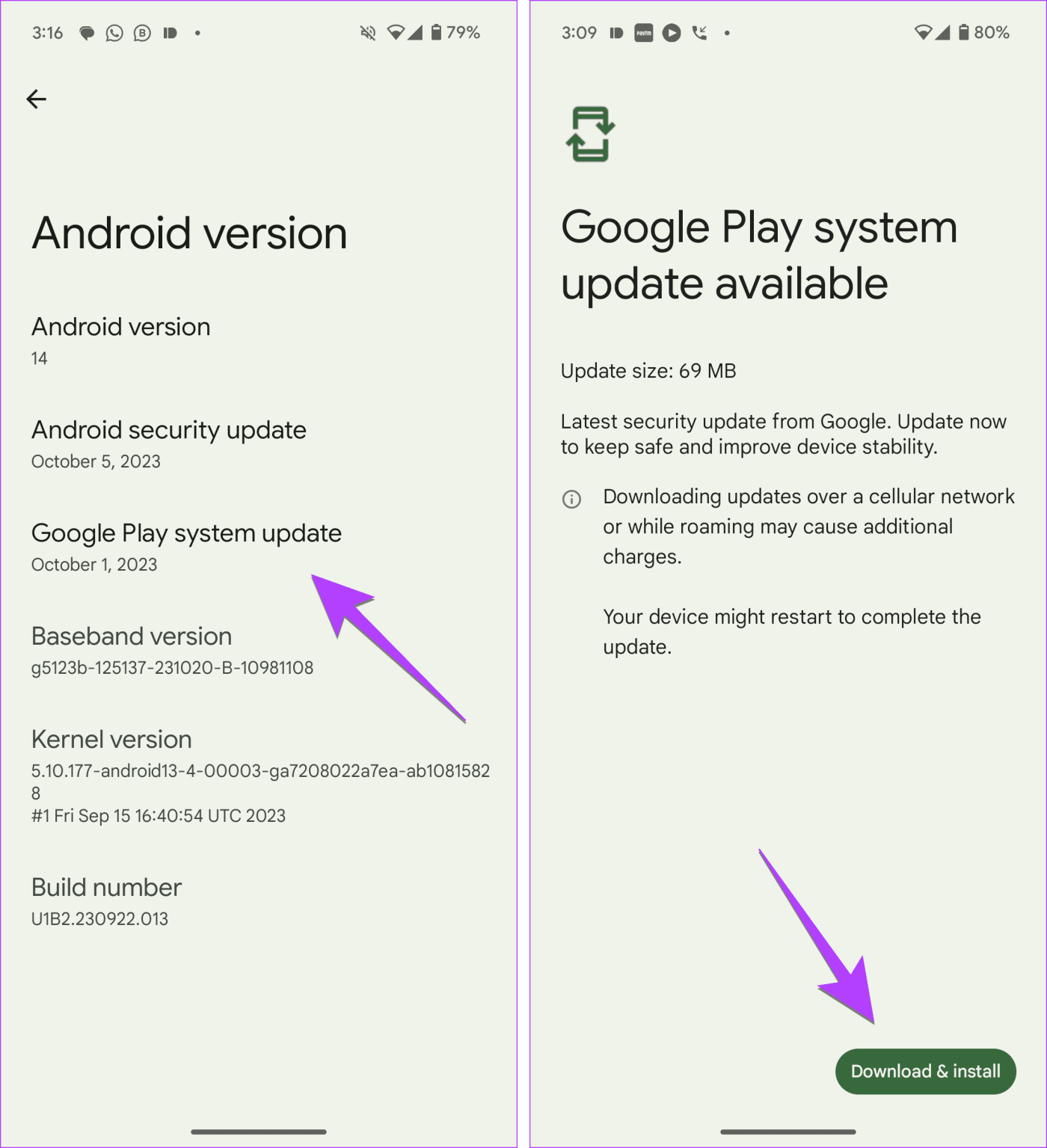
Schritt 4: Starten Sie Ihr Telefon neu und versuchen Sie dann, die Play Services zu aktualisieren.
3. Updates deinstallieren
Sie können die Google Play-Dienste zwar nicht vollständig deinstallieren, Sie können jedoch die Updates entfernen. Wenn Sie dies tun, wird die App auf die Werkseinstellungen oder die ursprüngliche Version zurückgesetzt. Dadurch wird Ihr Telefon gezwungen, die App automatisch zu aktualisieren.
Hier sind die Schritte zum Deinstallieren von Play Services-Updates:
Schritt 1: Öffnen Sie die Telefoneinstellungen und gehen Sie zu „Apps/Anwendungsmanager/Installierte Apps“, gefolgt von „Google Play-Dienste“ unter „Alle Apps“.
Schritt 2: Tippen Sie oben rechts auf das Dreipunktsymbol. Wählen Sie im Menü die Option „Updates deinstallieren“.
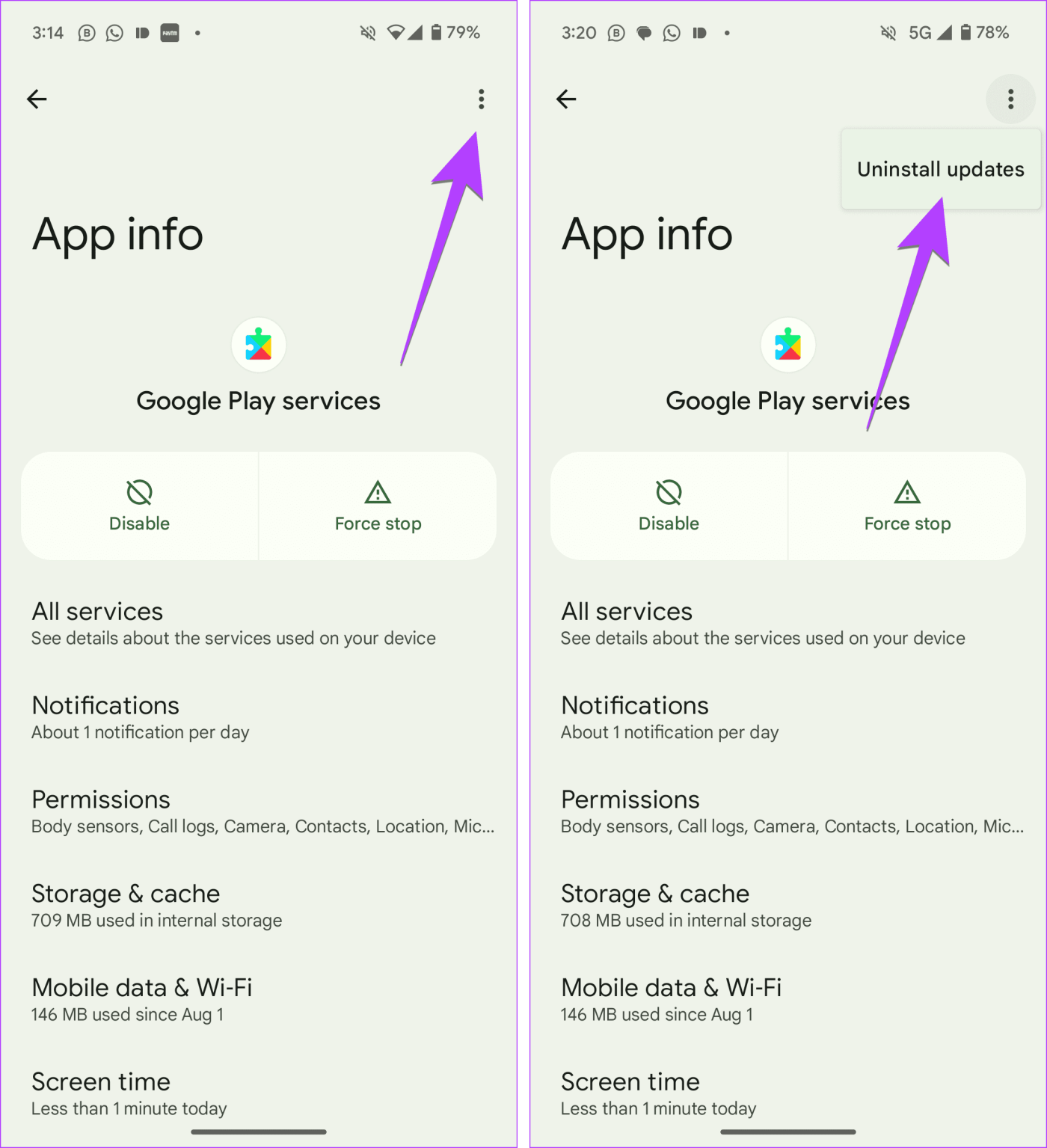
Schritt 3: Starten Sie Ihr Telefon neu. Warten Sie mindestens 5 Minuten. Öffnen Sie dann den Google Play Store und anschließend andere Apps. Hoffentlich wurden die Google Play-Dienste automatisch im Hintergrund aktualisiert (vorausgesetzt, das Internet funktioniert auf Ihrem Telefon). Oder Sie können es manuell über den Play Store aktualisieren, wie in Methode 1 gezeigt.
4. Deaktivieren Sie die Google Play-Dienste
Eine andere Möglichkeit, die Aktualisierung der Google Play-Dienste durch Ihr Telefon zu erzwingen, besteht darin, diese zu deaktivieren. Befolgen Sie dazu die Schritte 1 und 2 der oben genannten Methode (Deinstallationsmethode), dh gehen Sie zu Einstellungen > Apps > Google Play-Dienste. Tippen Sie dann auf dem Bildschirm „Google Play-Dienste“ auf „Deaktivieren“ (falls verfügbar). Höchstwahrscheinlich wird es ausgegraut sein.
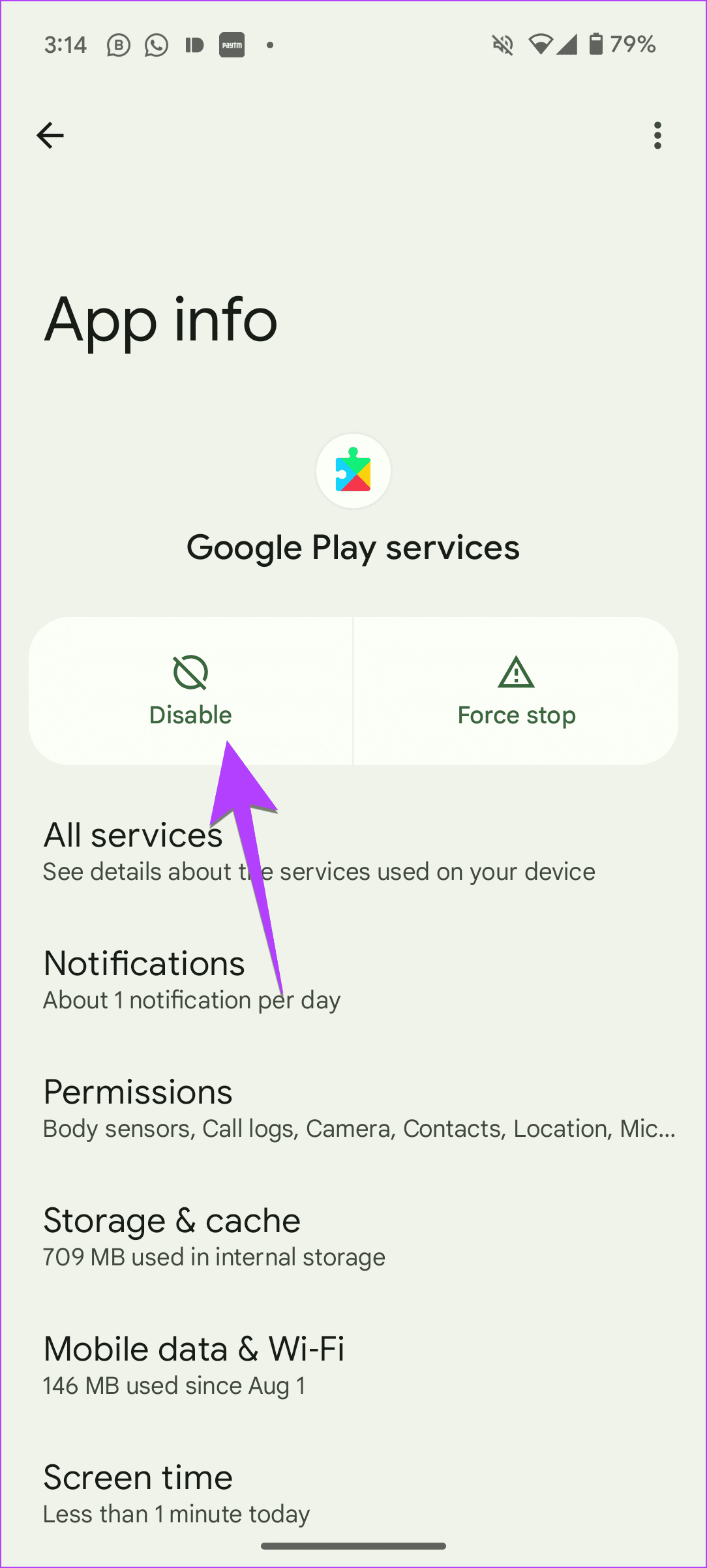
In diesem Fall müssen Sie die Geräteadministratorberechtigungen widerrufen. Befolgen Sie dazu diese Schritte:
Schritt 1: Öffnen Sie die Telefoneinstellungen und gehen Sie zu Sicherheit. Sie finden es auf verschiedenen Geräten unter unterschiedlichen Namen, z. B. „Sicherheit & Standort“ oder „Sperrbildschirm & Sicherheit“. Wenn Sie es nicht finden können, verwenden Sie die Suche in den Einstellungen, um die Sicherheitsoption zu finden.
Schritt 2: Tippen Sie auf „Andere Sicherheit“ oder „Weitere Sicherheitseinstellungen“ und anschließend auf „Geräteverwaltungs-Apps“.
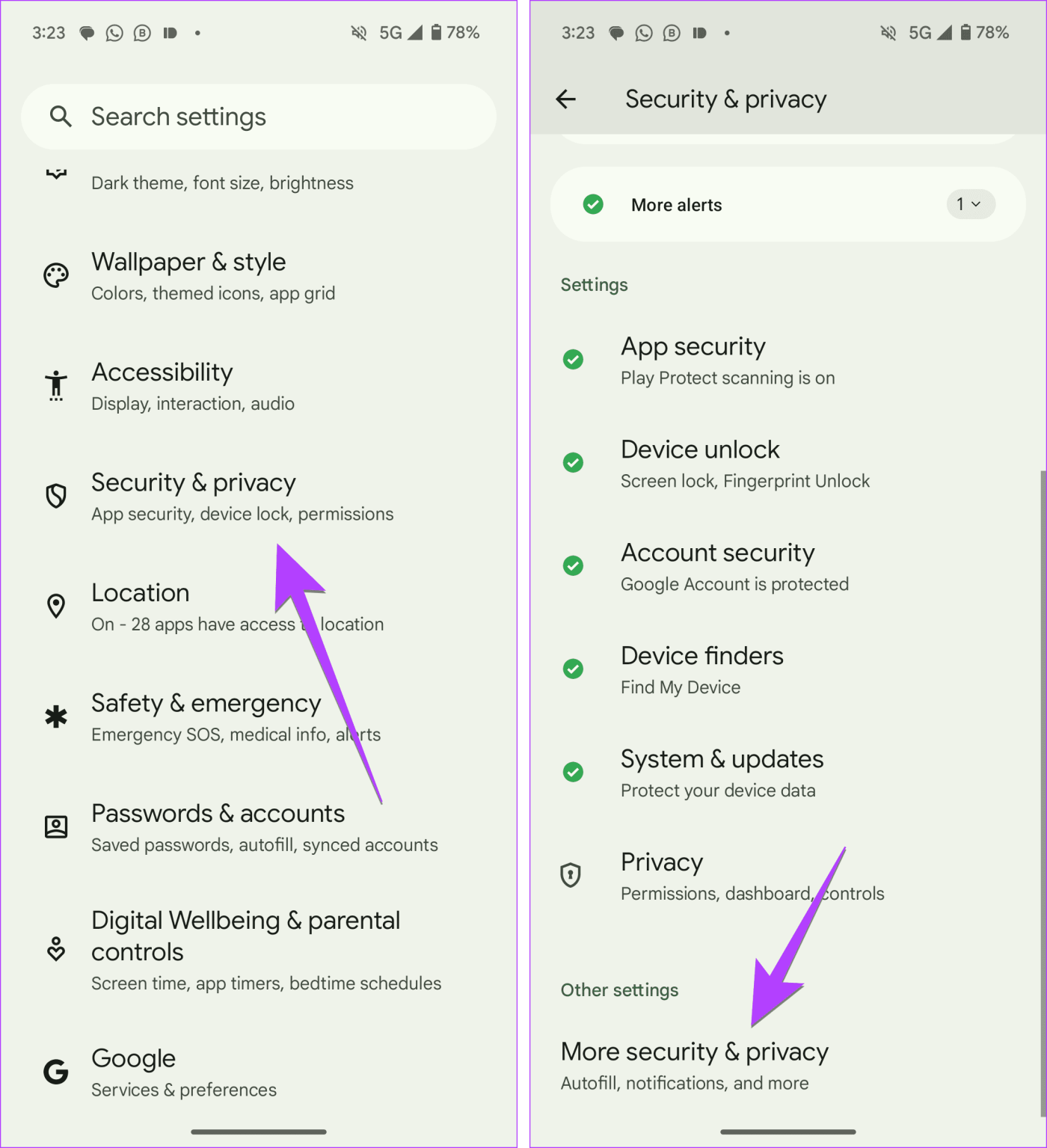
Schritt 3 : Deaktivieren Sie den Schalter neben „Mein Gerät suchen“.
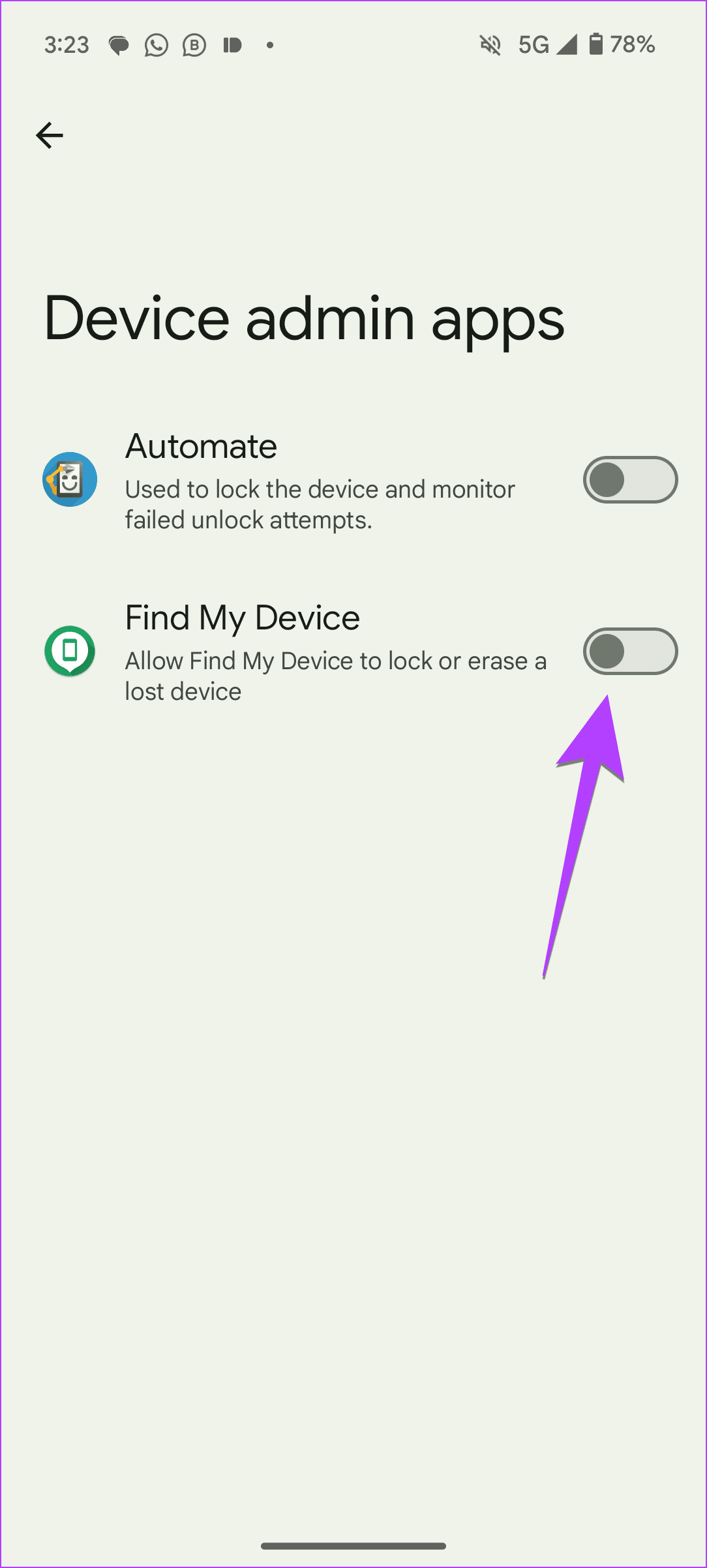
Schritt 4: Versuchen Sie nun, die Google Play-Dienste unter „Apps“ in den Einstellungen zu deaktivieren. Warten Sie nach der Deaktivierung eine Minute und aktivieren Sie es dann erneut. Starten Sie Ihr Telefon nach der Aktivierung neu. Warten Sie erneut 5 Minuten, damit Ihr Telefon die Aktualisierung im Hintergrund abschließen kann.
Was machen die Google Play-Dienste?
Google Play-Dienste sind in einer App zusammengefasste Systemdienste, die zum reibungslosen Funktionieren Ihres Geräts beitragen. Diese Dienste sind für das Funktionieren des Google Play Store und anderer Apps verantwortlich. Wenn die Google Play-Dienste nicht ordnungsgemäß funktionieren, treten auch Probleme mit anderen Apps auf. Das heißt, sie können abstürzen, einen Fehler auslösen oder in manchen Fällen gar nicht starten.
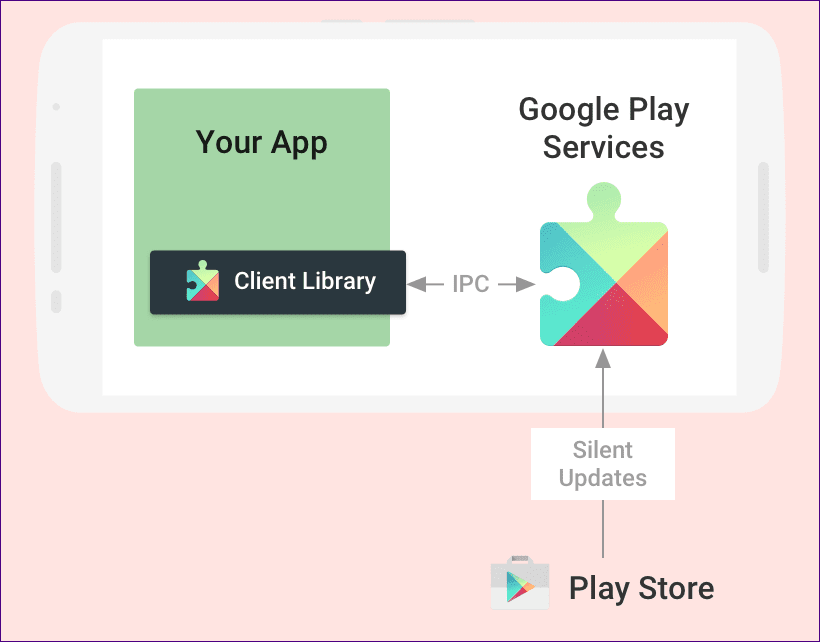
Es handelt sich um eine Kernsystemsoftware, die im Hintergrund arbeitet. Sie würden nicht einmal bemerken, dass es auf Ihrem Telefon installiert ist (da es nicht auf dem Startbildschirm oder in der App-Schublade erscheint), es sei denn, es beginnt zu funktionieren. Sie möchten es zu diesem Zeitpunkt deinstallieren, dies ist jedoch nicht möglich. Es kann nur aktualisiert werden.
Nur Arbeit und kein Vergnügen
Google Play Services sind die Seele unserer Android-Telefone. Wenn ihnen etwas passiert, würden Sie Ihr Telefon am liebsten an die Wand werfen. So nervig kann es werden. Wir hoffen, dass Sie die Play Services mit den oben genannten Methoden aktualisieren konnten. Beachten Sie, dass Sie Play Services nur bei Bedarf manuell aktualisieren sollten. Bevor Sie loslegen, erfahren Sie, wie Sie die Region oder das Land im Play Store ändern.

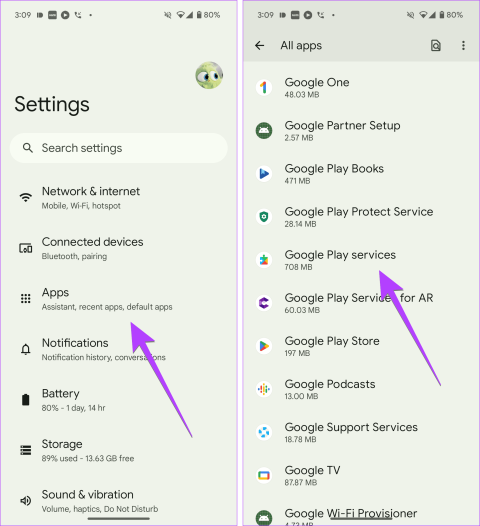
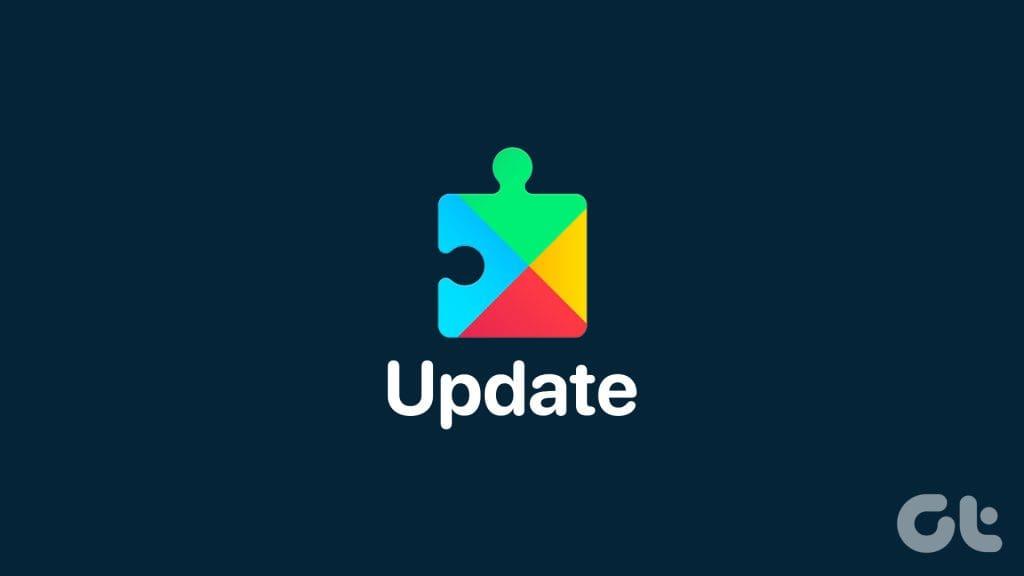
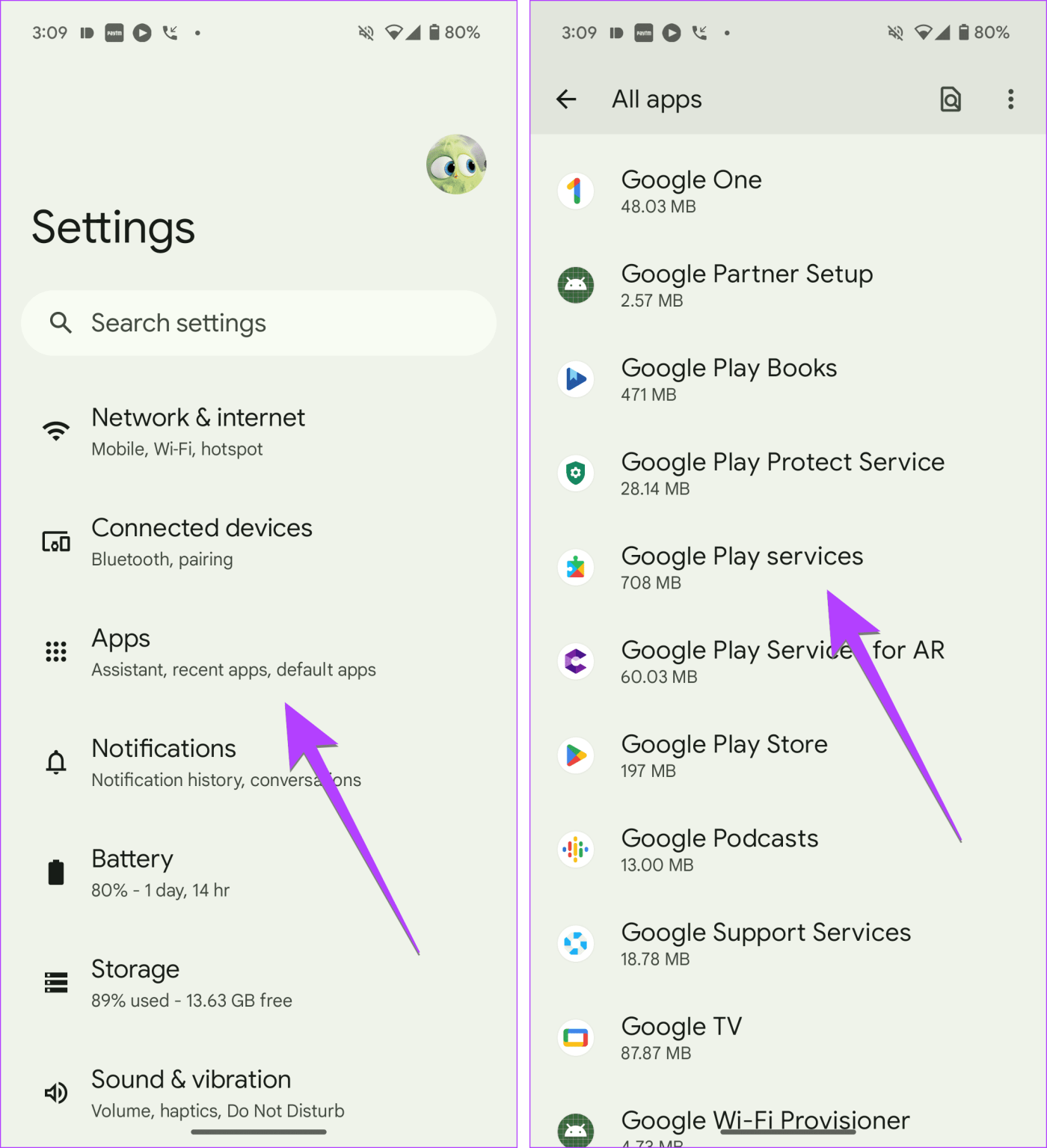
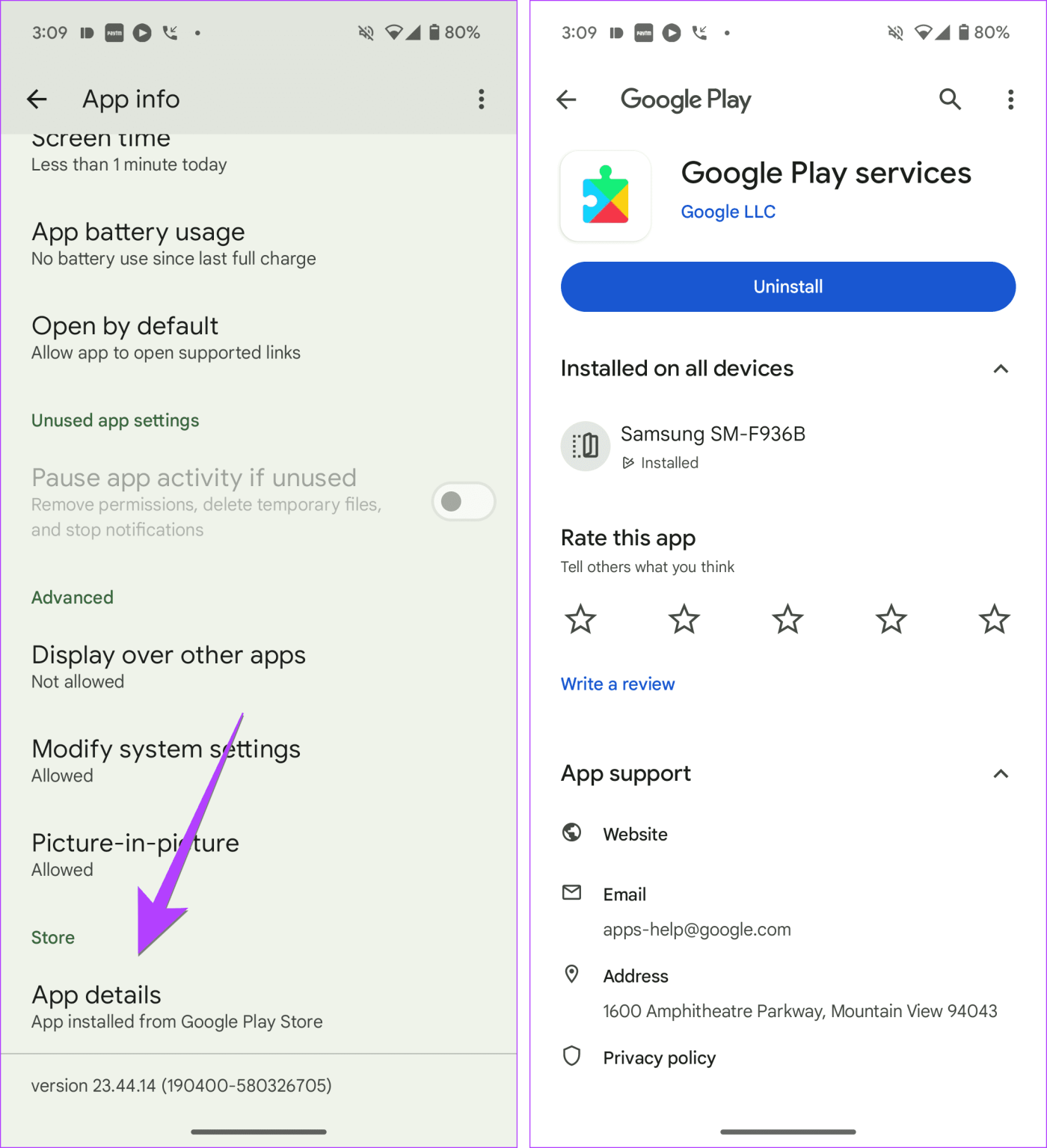
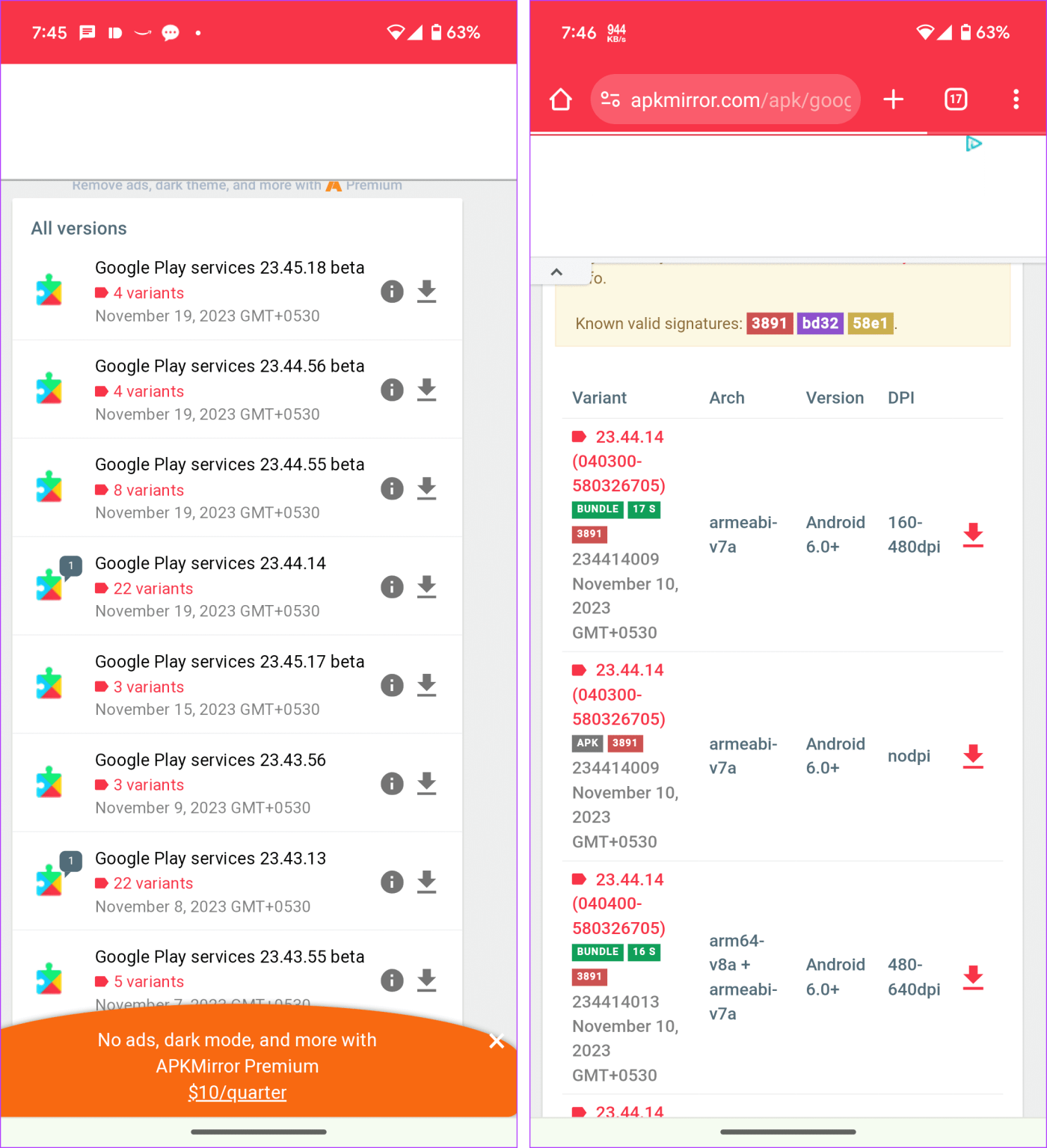
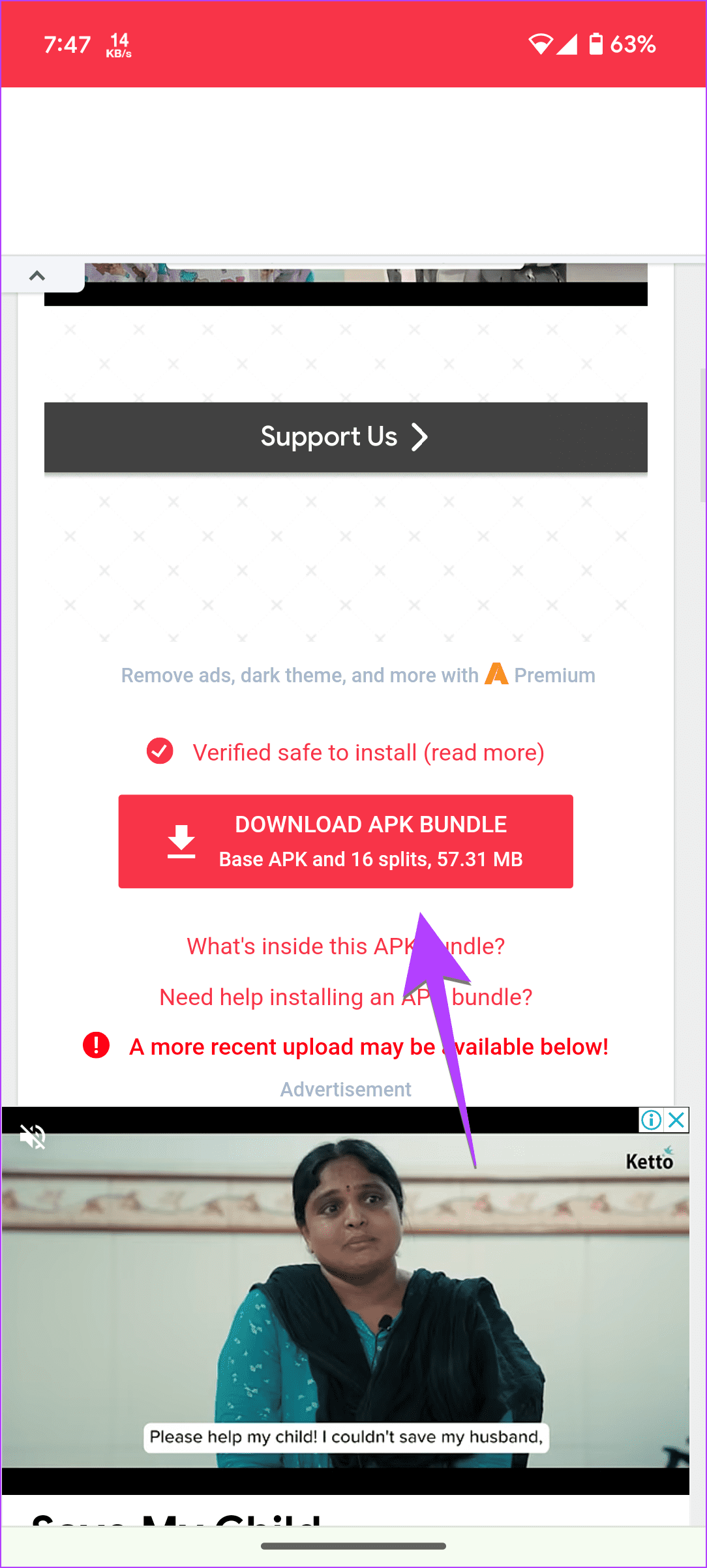
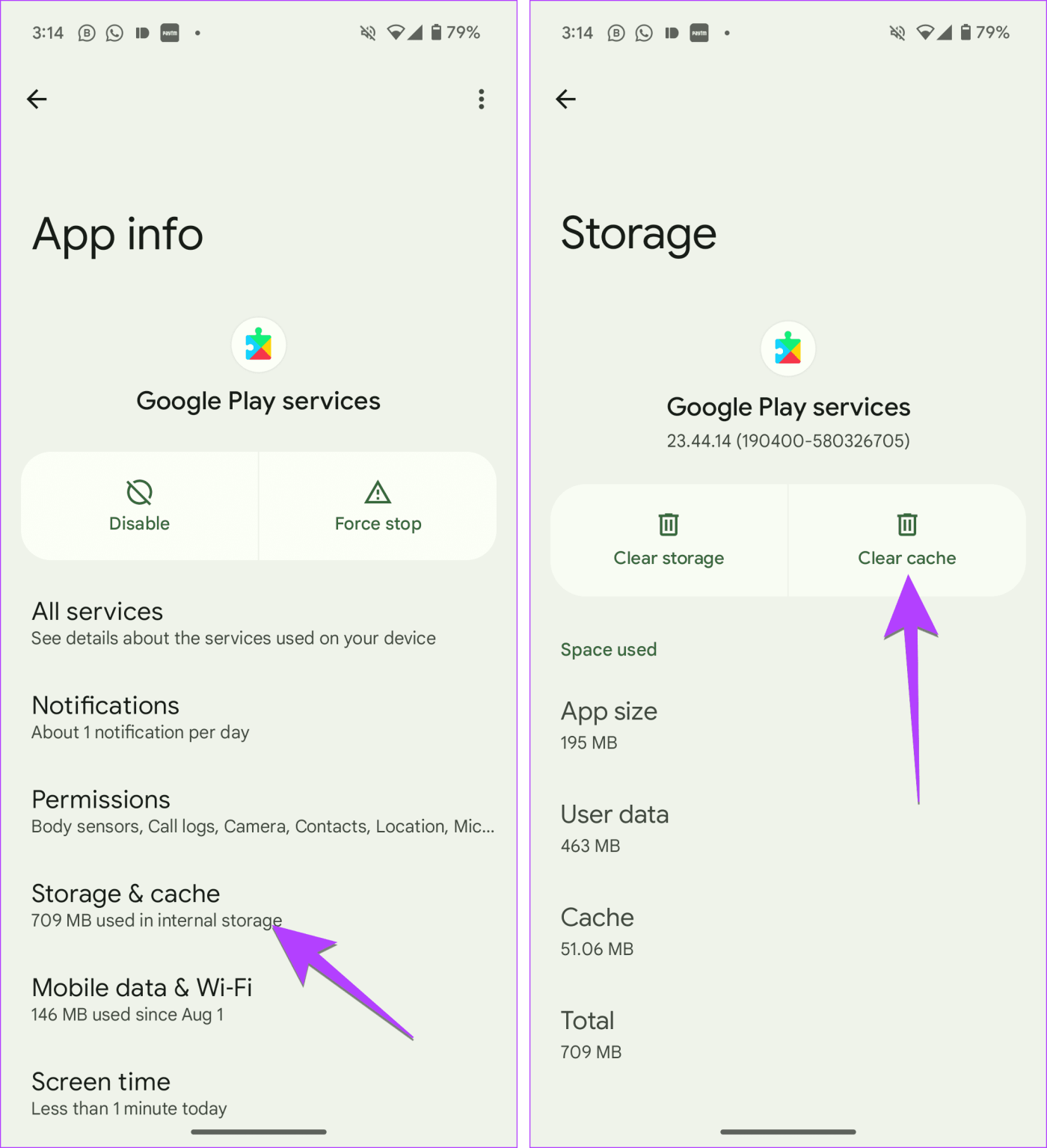
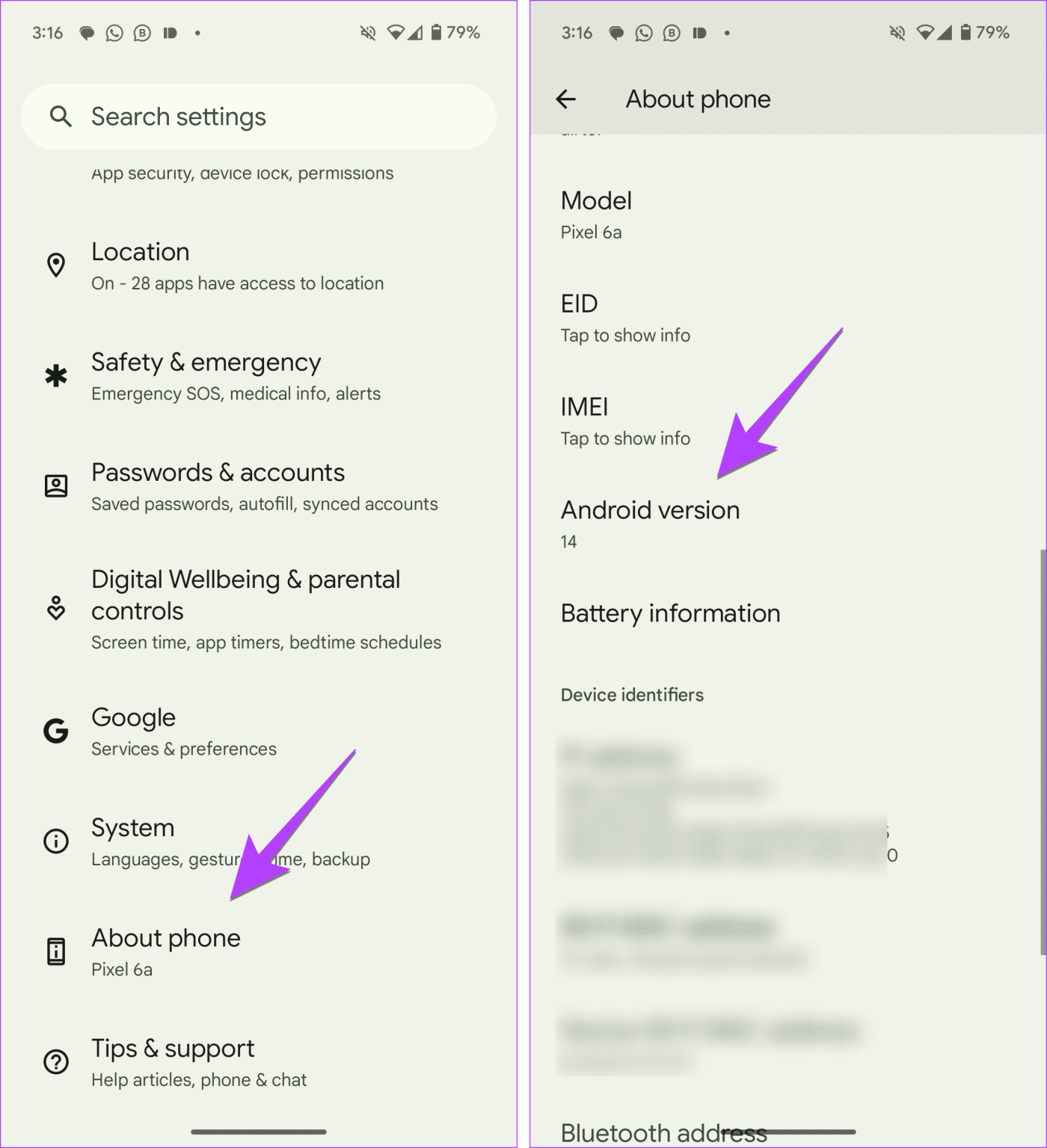
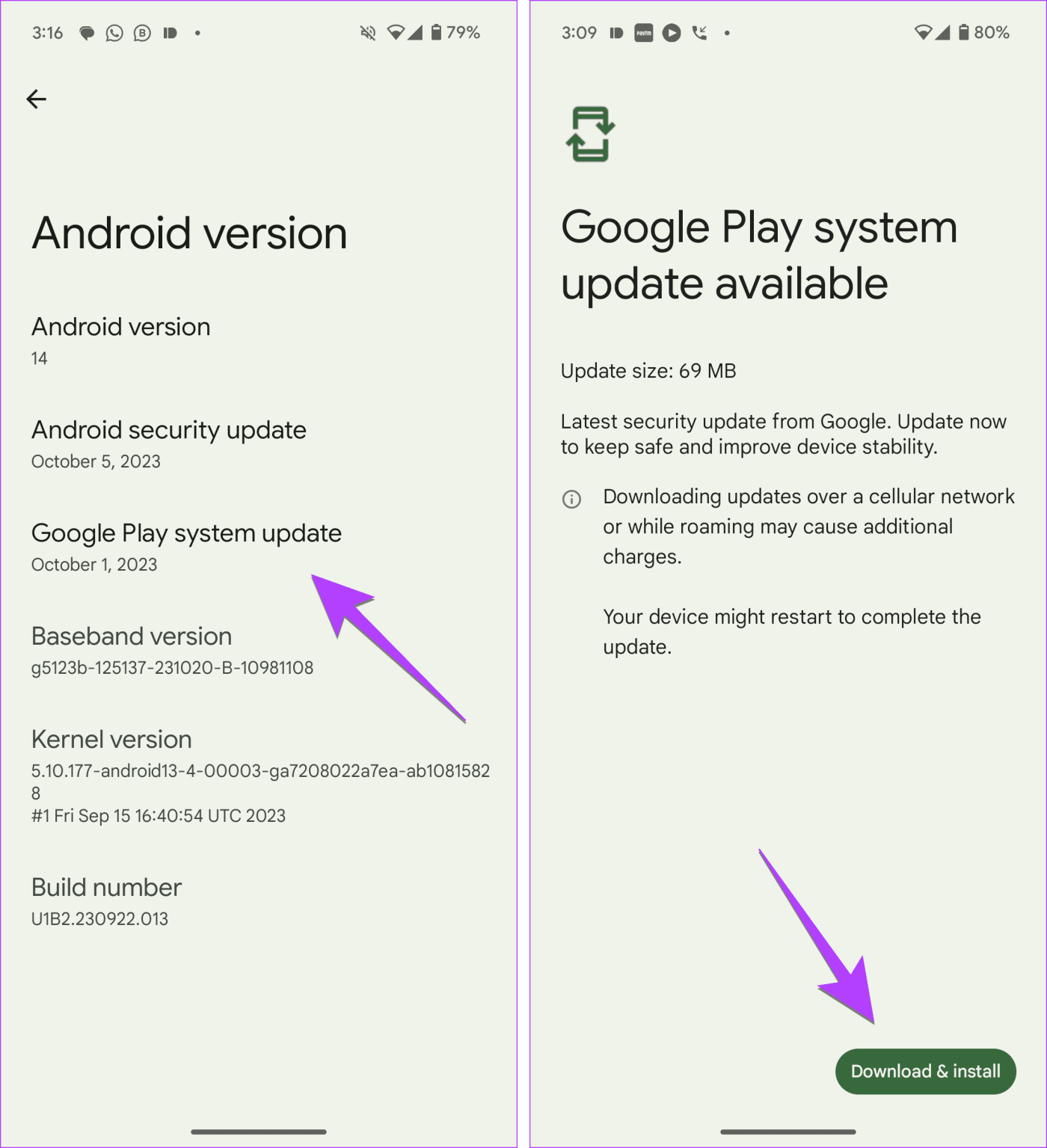
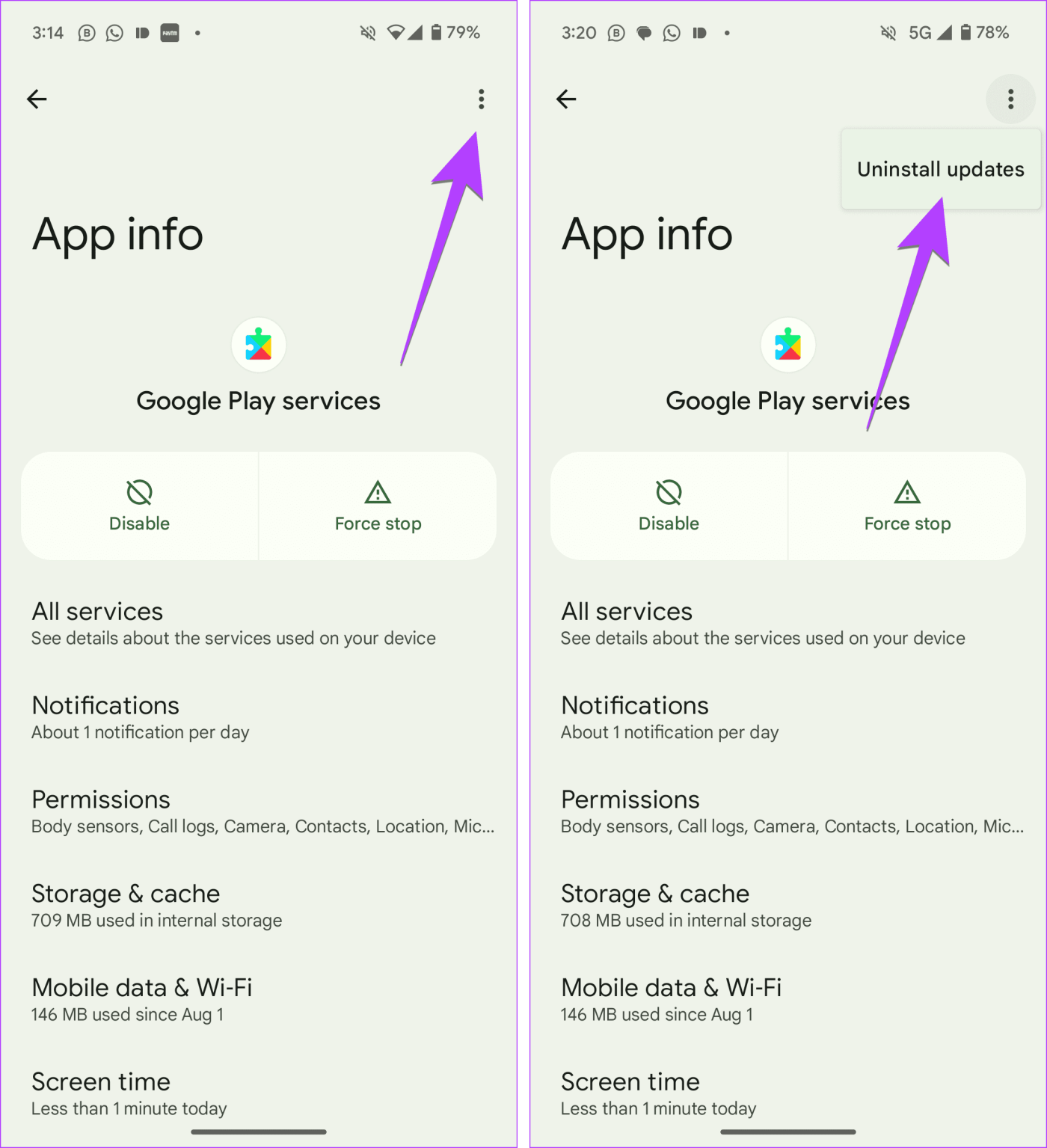
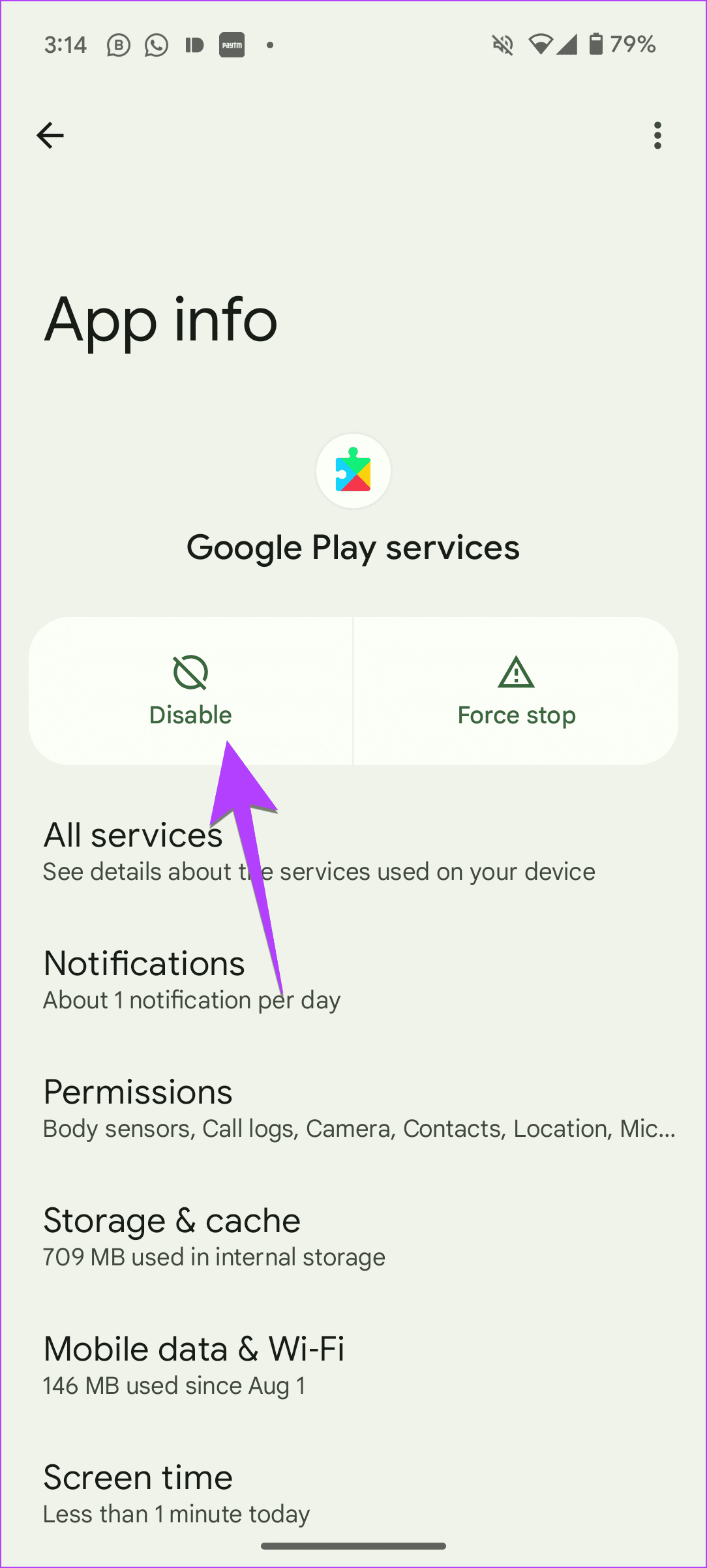
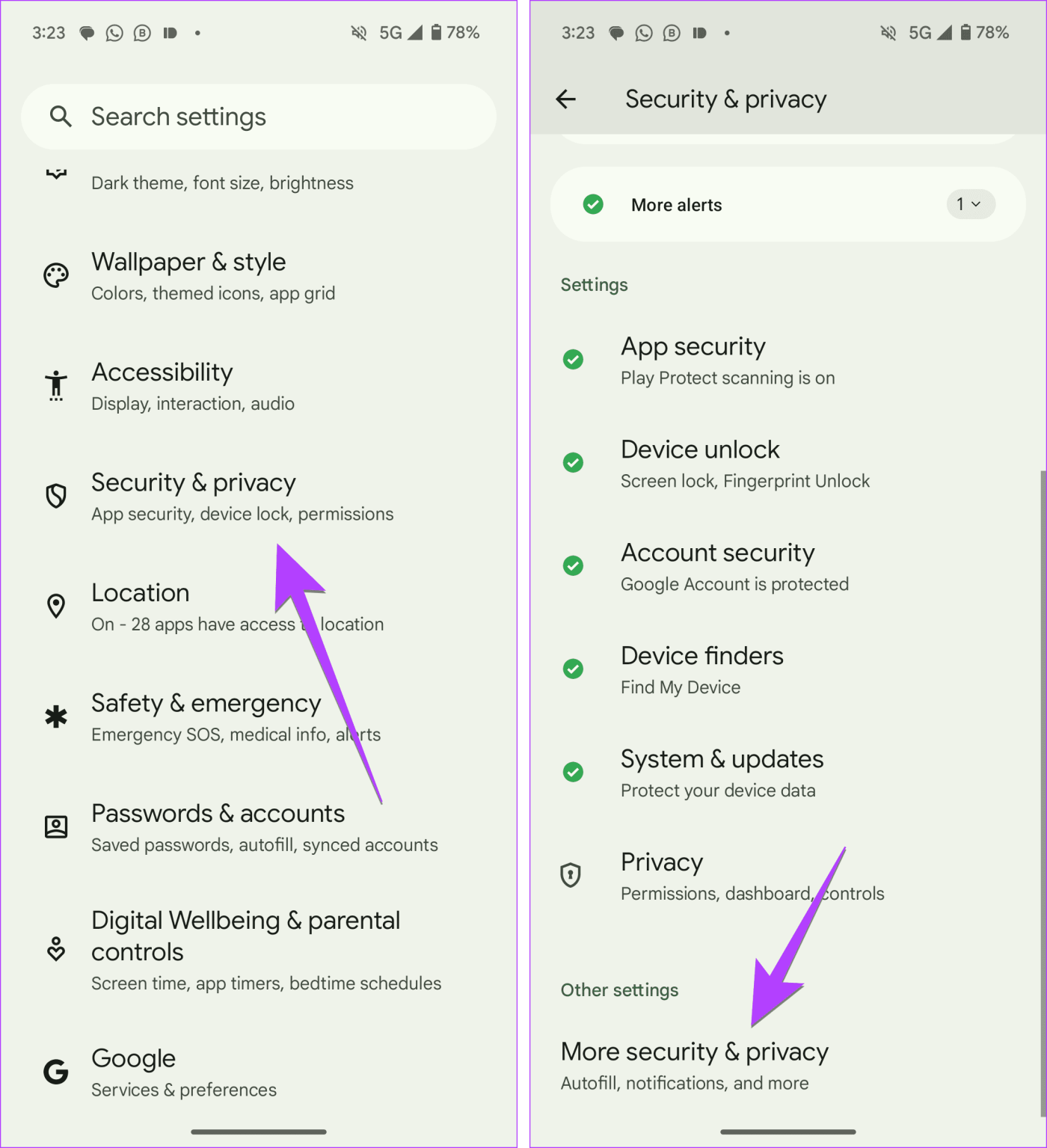
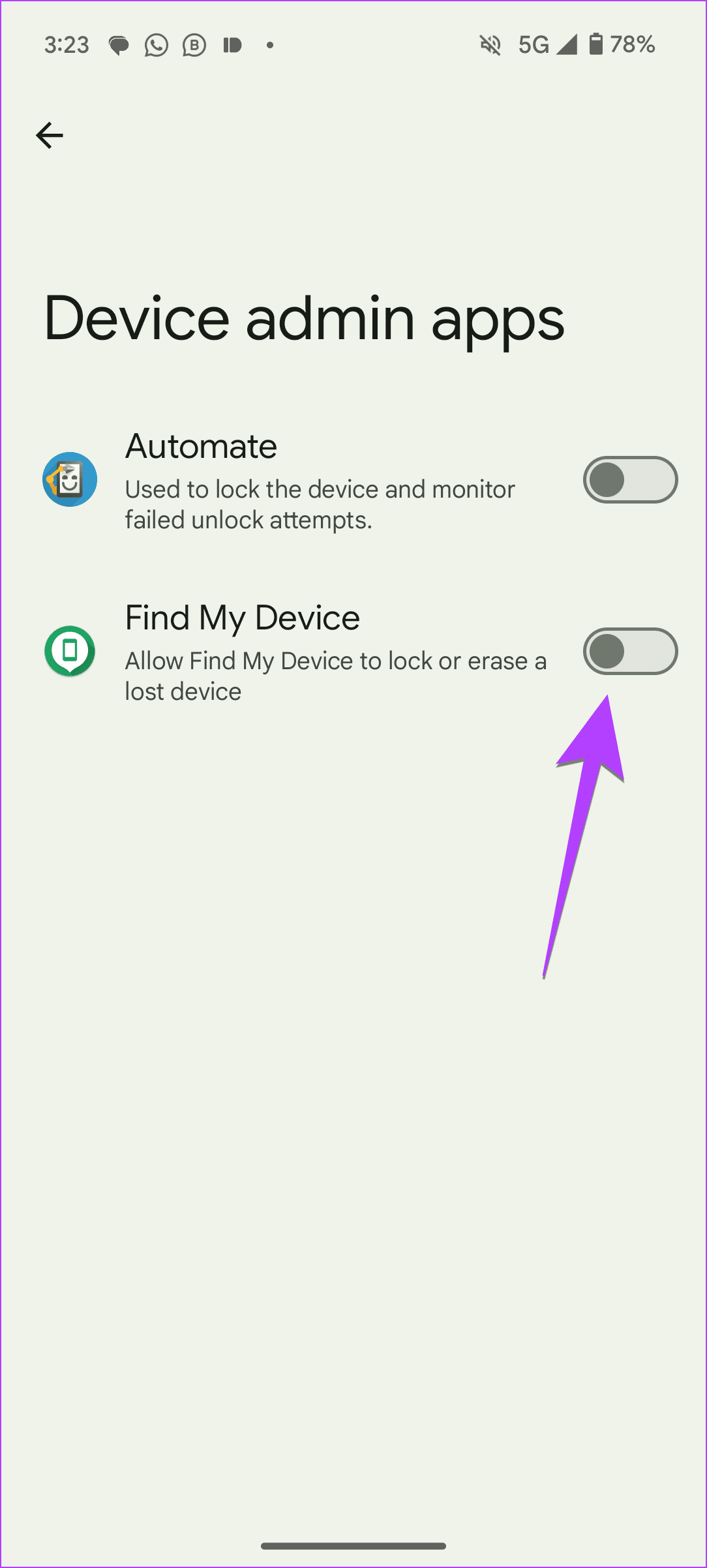
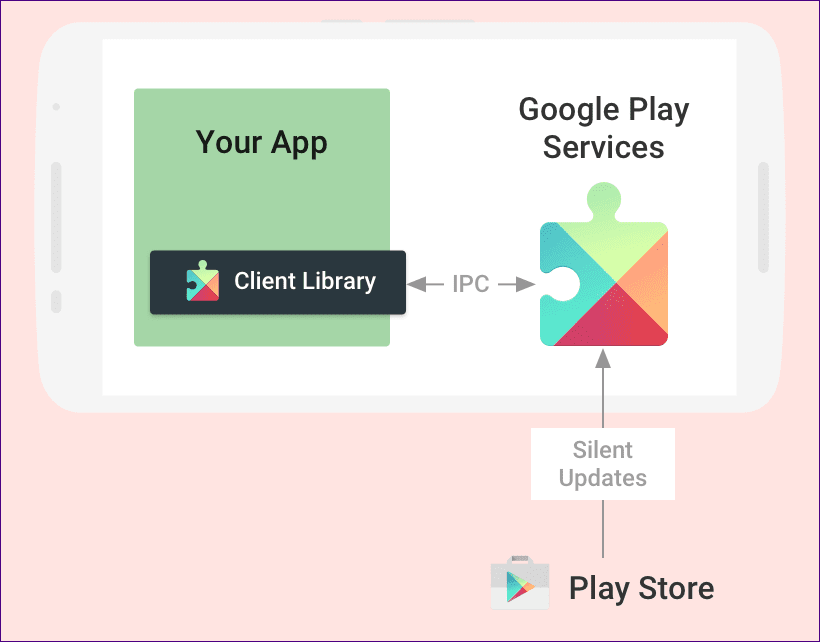


![So deaktivieren Sie Benachrichtigungen in Microsoft Teams [AIO] So deaktivieren Sie Benachrichtigungen in Microsoft Teams [AIO]](https://cloudo3.com/resources8/images31/image-2249-0105182830838.png)





![Bedingte Formatierung basierend auf einer anderen Zelle [Google Tabellen] Bedingte Formatierung basierend auf einer anderen Zelle [Google Tabellen]](https://cloudo3.com/resources3/images10/image-235-1009001311315.jpg)